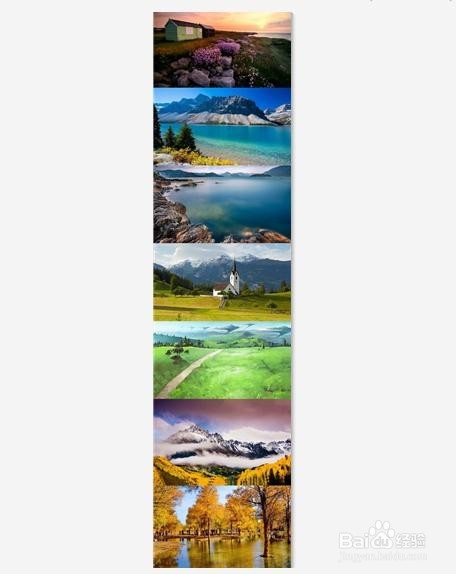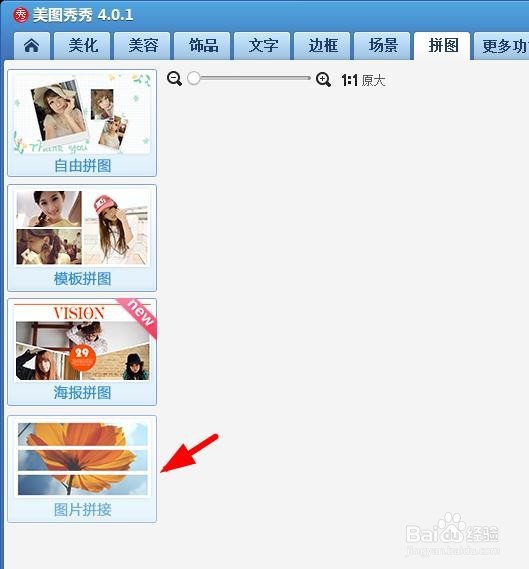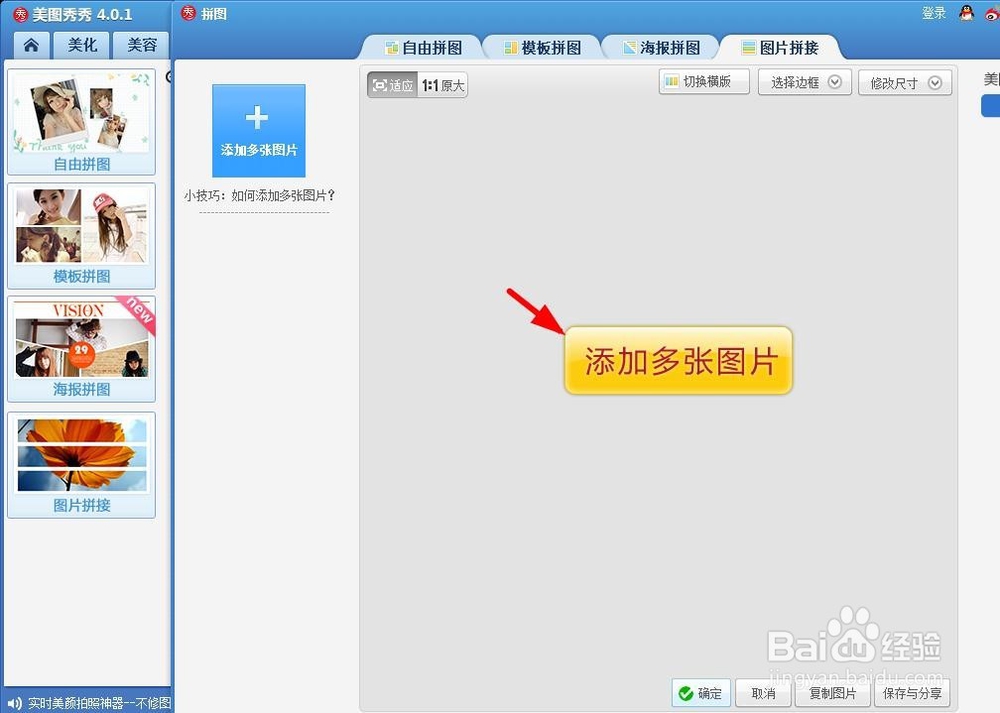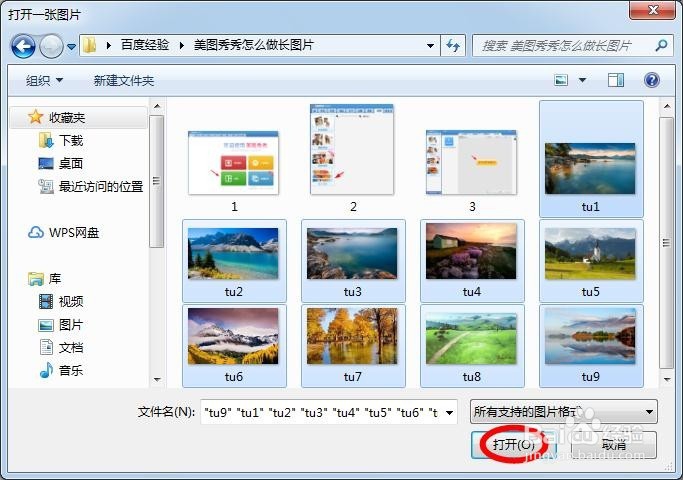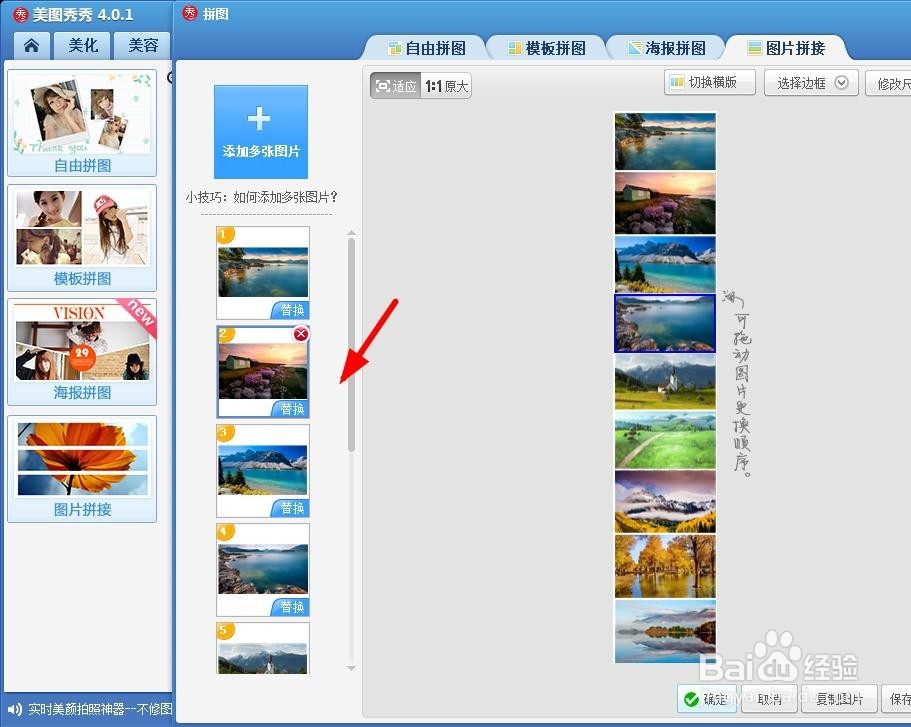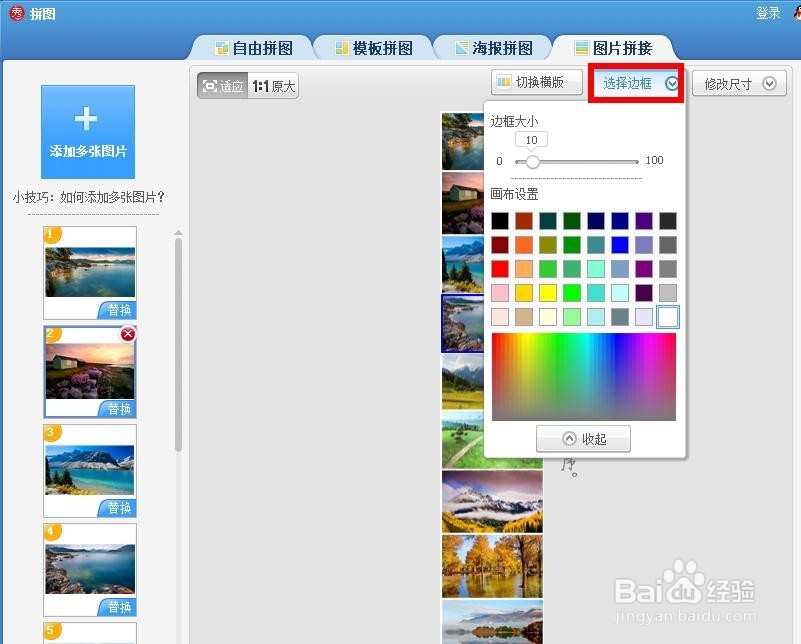美图秀秀怎么做长图片
经常在一些社交软件中看到长图片,很多修图软件都可以做长图,那么美图秀秀怎么做长图片呢?下面就来介绍一下美图秀秀中做长图片的方法,希望对你有所帮助。
工具/原料
美图秀秀
美图秀秀怎么做长图片
1、第一步:在美图秀秀软件主界面单击“拼图”按钮。
2、第二步:在左侧单击选择“图片拼接”。
3、第三步:单击“添加多张图片”按钮。
4、第四步:选择要拼接的图片并打开。
5、第五步:如下图所示,图片自动拼接在一起。
6、第六步:在左侧拖动图片,可以更换图片的顺序。
7、第七步:单击“选择边框”按钮,可以调整边框大小。
8、第八步:调整完成后,单击“确定”按钮。
9、图片拼接完成,最终效果如下图所示。
声明:本网站引用、摘录或转载内容仅供网站访问者交流或参考,不代表本站立场,如存在版权或非法内容,请联系站长删除,联系邮箱:site.kefu@qq.com。